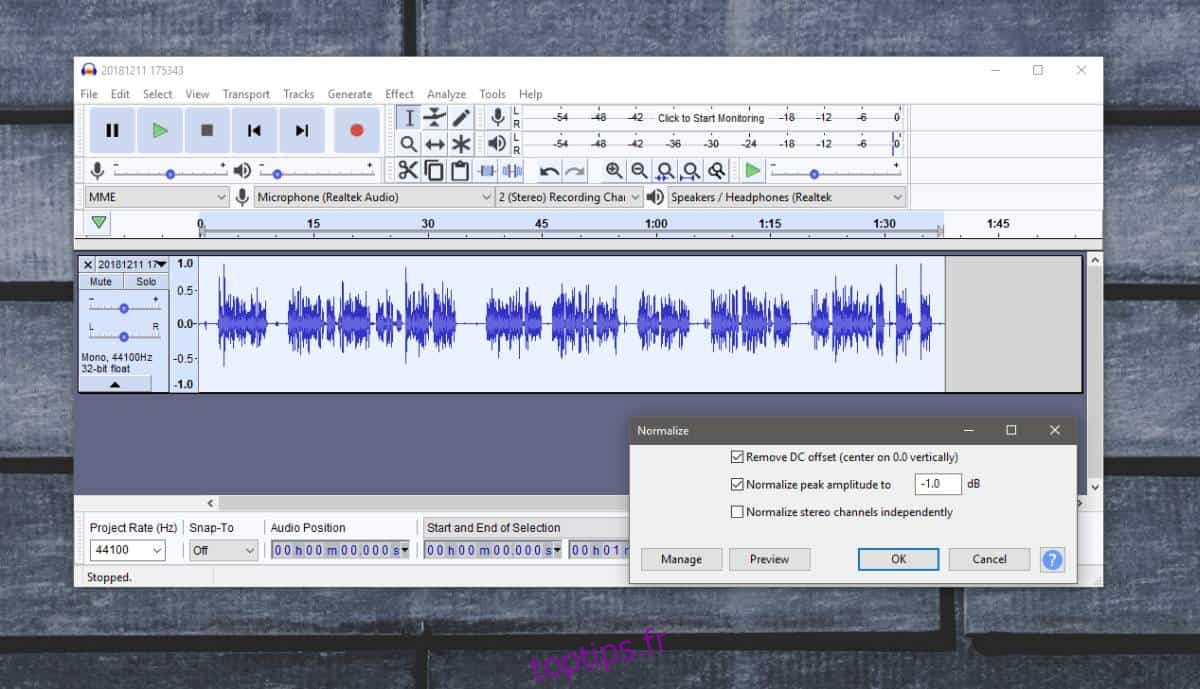Si vous avez un clip audio qui est très silencieux dans certaines parties et très fort dans d’autres, il est difficile de travailler avec. Vous pouvez diviser le clip en segments et augmenter le volume pour les parties les plus calmes ou le diminuer pour les parties les plus bruyantes. Ceci est fastidieux et nécessite un travail acharné, c’est pourquoi il existe des applications qui peuvent normaliser l’audio dans un fichier. Audacity est une bonne application gratuite qui peut normaliser l’audio dans un fichier.
Téléchargez et installez-le, et si nécessaire, installez toutes les bibliothèques dont vous pourriez avoir besoin pour importer votre fichier audio dans l’application. Vous devriez également vous renseigner sur les types de méthodes de normalisation pour l’audio. Vous pouvez également utiliser la normalisation du volume sonore qui normalise le fichier audio en fonction de son volume.
Normaliser l’audio
Ouvrez Audacity et importez le fichier audio pour lequel vous souhaitez normaliser l’audio. Sélectionnez l’intégralité du clip audio si vous souhaitez le normaliser entièrement, ou sélectionnez une section de celui-ci à normaliser. Allez dans Effets> Normaliser.
Dans la fenêtre qui s’ouvre, sélectionnez le niveau de sonie en décibels auquel vous souhaitez le normaliser. Vous pouvez modifier ces niveaux si vous savez ce que vous faites mais le niveau suggéré par Audacity sera précis. Cliquez sur OK pour appliquer la normalisation ou cliquez sur Aperçu pour écouter un extrait du fichier et voir dans quelle mesure la normalisation a fait la différence.
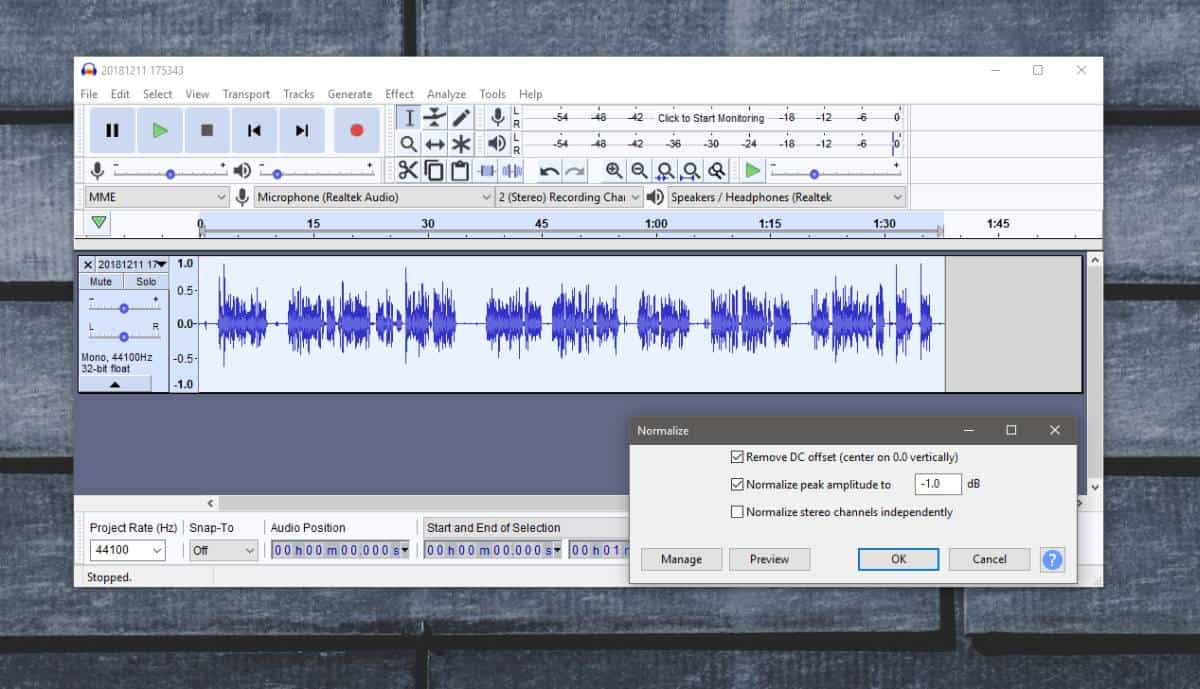
Travailler avec de l’audio est toujours délicat et la normalisation seule peut ne pas faire l’affaire s’il y a une énorme différence de volume dans le clip. Si, après avoir normalisé l’audio, le clip devient trop silencieux, vous pouvez essayer d’utiliser l’effet Amplifier pour le rendre plus fort. Il peut également être judicieux de supprimer le bruit de fond du clip avant de le normaliser. La normalisation a à voir avec le volume et même si l’application essaiera d’empêcher la qualité de l’audio de se détériorer, la normalisation pourrait encore la compromettre.
Vous pouvez essayer d’utiliser des applications payantes pour voir si elles donnent de meilleurs résultats, mais Audacity est l’une des meilleures applications sur le marché du traitement de fichiers audio. Ce n’est pas parce qu’il est gratuit qu’il est moins performant et que les professionnels l’utilisent par rapport à d’autres solutions premium.
Si tout le reste échoue, vous devrez peut-être enregistrer à nouveau l’audio. Si cela se résume à cela, déterminez pourquoi le volume du clip varie autant et éliminez toutes les causes possibles avant d’enregistrer à nouveau.